 Betrieb und Instandhaltung
Betrieb und Instandhaltung
 Windows-Betrieb und -Wartung
Windows-Betrieb und -Wartung
 Was tun, wenn im drahtlosen Netzwerk ein gelbes dreieckiges Ausrufezeichen erscheint?
Was tun, wenn im drahtlosen Netzwerk ein gelbes dreieckiges Ausrufezeichen erscheint?
Was tun, wenn im drahtlosen Netzwerk ein gelbes dreieckiges Ausrufezeichen erscheint?
Die Lösung für das gelbe Ausrufezeichen, das im drahtlosen Netzwerk erscheint, ist: 1. Drücken Sie die Tastenkombination [win+r], geben Sie cmd in das geöffnete Ausführungsfenster ein und drücken Sie die Eingabetaste. 2. Führen Sie den Befehl [ aus; ipconfig/release]-Befehl ;3. Führen Sie den [ipconfig/renew]-Befehl aus.

Lösung:
1. Drücken Sie die Tastenkombination „Windows+r“ auf der Tastatur und geben Sie im geöffneten Fenster „cmd“ ein ", klicken Sie auf OK;
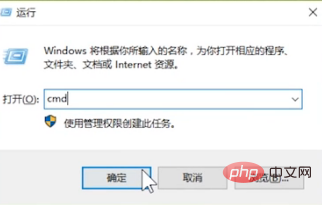
2. Geben Sie den Befehl „ipconfig/release" ein und drücken Sie dann die Eingabetaste;
3. Geben Sie abschließend „ipconfig /renew“-Befehl, drücken Sie einfach die Eingabetaste. Zu diesem Zeitpunkt stellten wir fest, dass das gelbe Ausrufezeichen verschwunden war und wir auf das Internet zugreifen konnten.
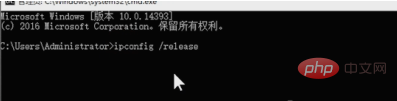
Das obige ist der detaillierte Inhalt vonWas tun, wenn im drahtlosen Netzwerk ein gelbes dreieckiges Ausrufezeichen erscheint?. Für weitere Informationen folgen Sie bitte anderen verwandten Artikeln auf der PHP chinesischen Website!

Heiße KI -Werkzeuge

Undresser.AI Undress
KI-gestützte App zum Erstellen realistischer Aktfotos

AI Clothes Remover
Online-KI-Tool zum Entfernen von Kleidung aus Fotos.

Undress AI Tool
Ausziehbilder kostenlos

Clothoff.io
KI-Kleiderentferner

AI Hentai Generator
Erstellen Sie kostenlos Ai Hentai.

Heißer Artikel

Heiße Werkzeuge

Notepad++7.3.1
Einfach zu bedienender und kostenloser Code-Editor

SublimeText3 chinesische Version
Chinesische Version, sehr einfach zu bedienen

Senden Sie Studio 13.0.1
Leistungsstarke integrierte PHP-Entwicklungsumgebung

Dreamweaver CS6
Visuelle Webentwicklungstools

SublimeText3 Mac-Version
Codebearbeitungssoftware auf Gottesniveau (SublimeText3)

Heiße Themen
 1377
1377
 52
52
 Warum gibt es beim mobilen WLAN ein Ausrufezeichen?
Sep 18, 2023 pm 04:05 PM
Warum gibt es beim mobilen WLAN ein Ausrufezeichen?
Sep 18, 2023 pm 04:05 PM
Der Grund für das Ausrufezeichen auf dem mobilen WLAN kann sein, dass keine Verbindung zum Internet hergestellt werden kann, das Signal schwach ist, Authentifizierungsprobleme und IP-Adresskonflikte usw. vorliegen. Ausführliche Einführung: 1. Es kann keine Verbindung zum Internet hergestellt werden. Wenn auf dem WLAN-Symbol ein Ausrufezeichen angezeigt wird, kann dies daran liegen, dass das Mobiltelefon keine Verbindung zum Internet herstellen kann Problem mit den Mobiltelefoneinstellungen. 2. Wenn auf dem WLAN-Symbol ein Ausrufezeichen erscheint, kann dies daran liegen, dass das WLAN zu weit entfernt ist und blockiert ist durch Hindernisse oder Störungen des Signals usw.
 Warum hat WLAN ein Ausrufezeichen?
Aug 30, 2023 am 09:48 AM
Warum hat WLAN ein Ausrufezeichen?
Aug 30, 2023 am 09:48 AM
Zu den Gründen für ein Ausrufezeichen im WLAN gehören falsches WLAN-Passwort, schwaches WLAN-Signal, WLAN-Kanalstörungen, Probleme mit den Netzwerkeinstellungen, Software- oder Hardwareprobleme usw. Ausführliche Einführung: 1. Ein falsches WLAN-Passwort kann einer der häufigsten Gründe für das Erscheinen von Ausrufezeichen sein. Wenn Sie eine Verbindung zu einem WLAN-Netzwerk herstellen, für das ein Passwort erforderlich ist, zeigt das System an, dass das Passwort falsch ist Ein Ausrufezeichen wird auf dem WLAN-Symbol angezeigt. 2 Ein schwaches WLAN-Signal ist auch einer der häufigsten Gründe, warum das Ausrufezeichen angezeigt wird, z. B. wenn es zu weit vom WLAN-Router entfernt ist oder durch Hindernisse usw. blockiert wird.
 Der drahtlose Netzwerkadapter für Win7 fehlt
Dec 23, 2023 pm 05:57 PM
Der drahtlose Netzwerkadapter für Win7 fehlt
Dec 23, 2023 pm 05:57 PM
Viele Benutzer haben berichtet, dass der Win7-WLAN-Adapter verschwunden ist. In diesem Fall liegt wahrscheinlich ein Problem mit der Netzwerkkarte oder dem Netzwerkkartentreiber vor. Wir müssen nur den Netzwerkkartentreiber reparieren oder eine gute Netzwerkkarte ersetzen das Problem lösen. Der drahtlose Netzwerkadapter ist in Win7 verschwunden. 1. Klicken Sie zunächst mit der rechten Maustaste auf die Schaltfläche „Start“ und wählen Sie „Geräte-Manager“. 2. Dann suchen wir den „Netzwerkadapter“, klicken mit der rechten Maustaste und wählen, ob Sie zuerst den Treiber aktualisieren oder das Gerät zuerst deaktivieren möchten und aktivieren Sie es dann. Sie können auch hier auf „Eigenschaften“ klicken. 3. Nachdem Sie auf „Eigenschaften“ geklickt haben, klicken Sie oben auf „Treiber“, klicken Sie hier auf „Treiber aktualisieren“ 4. Klicken Sie hier und wählen Sie „Treiberdateien automatisch suchen und aktualisieren“ 5. Nach Abschluss Sie können auch das Netzwerk des Computers ändern und zurücksetzen. Drücken Sie zunächst „Win“.
 Was soll ich tun, wenn mein WLAN verbunden ist, aber ein Ausrufezeichen angezeigt wird?
Mar 21, 2023 am 11:18 AM
Was soll ich tun, wenn mein WLAN verbunden ist, aber ein Ausrufezeichen angezeigt wird?
Mar 21, 2023 am 11:18 AM
Das WLAN ist verbunden, aber es gibt ein Ausrufezeichen, was durch falsche Routing-Einstellungen verursacht werden kann: 1. Überprüfen Sie, ob die Router- und Breitband-Leitungsschnittstellen locker sind. 2. Doppelklicken Sie, um die „Systemsteuerung“ zu öffnen 3. Klicken Sie auf „Adaptereinstellungen ändern“ und wählen Sie dann die Schaltflächen „IP-Adresse automatisch beziehen“ und „DNS-Serveradresse automatisch beziehen“ aus.
 Was soll ich tun, wenn Fliqlo ein Ausrufezeichen anzeigt? So lösen Sie das Problem, dass Fliqlo ein Ausrufezeichen anzeigt
Mar 04, 2024 am 11:22 AM
Was soll ich tun, wenn Fliqlo ein Ausrufezeichen anzeigt? So lösen Sie das Problem, dass Fliqlo ein Ausrufezeichen anzeigt
Mar 04, 2024 am 11:22 AM
Kürzlich haben mich viele Freunde gefragt, was zu tun ist, wenn Fliqlo Ausrufezeichen anzeigt. Als nächstes wollen wir lernen, wie wir das Problem lösen können, dass Fliqlo Ausrufezeichen anzeigt. 1. Rufen Sie die Systemsteuerung auf und wählen Sie die Option „Internet“ in der Systemsteuerung aus, wie in der Abbildung unten dargestellt. 2. Rufen Sie die Seite „Interneteigenschaften“ auf, wie in der Abbildung unten dargestellt. 3. Klicken Sie auf die Registerkarte „Erweitert“, wie in der Abbildung unten gezeigt. 4. Aktivieren Sie außerdem „TLS1.0, 1.1, 1.2 verwenden“, damit Sie Fliqlo normal verwenden können, wie in der Abbildung unten gezeigt. Das Obige ist der gesamte Inhalt dessen, was der Herausgeber Ihnen zum Umgang mit dem Ausrufezeichen bringt, wenn Fliqlo es anzeigt. Ich hoffe, es wird Ihnen hilfreich sein.
 Das drahtlose Netzwerk ist verbunden, kann aber nicht auf das Internet zugreifen
Mar 15, 2024 am 09:28 AM
Das drahtlose Netzwerk ist verbunden, kann aber nicht auf das Internet zugreifen
Mar 15, 2024 am 09:28 AM
Wenn die drahtlose Netzwerkverbindung erfolgreich ist, Sie aber nicht auf das Internet zugreifen können, können Sie das Problem mit den folgenden Methoden beheben: Überprüfen Sie, ob der Routerstatus, die Geräteverbindung und die IP-Adresseinstellungen korrekt sind. Wenn die oben genannten Methoden das Problem nicht lösen können, können Sie versuchen, den Router zurückzusetzen. Darüber hinaus sollten Sie auch überprüfen, ob die DNS-Einstellungen korrekt sind. DNS ist ein System, das Domänennamen in IP-Adressen auflöst. Falsche DNS-Einstellungen führen dazu, dass keine normale Verbindung zum Netzwerk hergestellt werden kann.
 So lösen Sie das Ausrufezeichen auf dem Intel Wireless AC9560
Mar 24, 2023 pm 02:14 PM
So lösen Sie das Ausrufezeichen auf dem Intel Wireless AC9560
Mar 24, 2023 pm 02:14 PM
Gründe und Lösungen für das Ausrufezeichen beim Intel Wireless AC9560: 1. Aufgrund von Software-Treiberproblemen können Sie den Treiber direkt neu installieren. 2. Aufgrund von Konflikten zwischen Software und Hardware können Sie das Fenstersystem aktualisieren Hardware und Hardware, Sie können den Computer neu starten, bestimmte Treiber neu installieren oder die drahtlose Netzwerkkarte ersetzen.
 So lösen Sie das Problem, dass Sie aufgrund des Ausrufezeichens in Windows 7 nicht auf das Internet zugreifen können
Jul 12, 2023 pm 01:21 PM
So lösen Sie das Problem, dass Sie aufgrund des Ausrufezeichens in Windows 7 nicht auf das Internet zugreifen können
Jul 12, 2023 pm 01:21 PM
Es ist ein sehr häufiges Problem, dass das Netzwerksymbol ein Ausrufezeichen anzeigt, aber viele Freunde wissen nicht, wie sie mit diesem Problem umgehen sollen, wenn der Win7-Computer keine Verbindung zum Netzwerk herstellen kann. 1. Zuerst müssen wir mit der rechten Maustaste auf das Netzwerksymbol klicken und [Netzwerk- und Freigabecenter] auswählen. 2. Anschließend klicken wir auf [Adaptereinstellungen ändern]. 3. Klicken Sie auf [Lokale Verbindung]. 4. Anschließend klicken wir auf [Diagnose]. 5. Starten Sie den Problemdiagnoseprozess. 6. Dann klicken wir auf [Überprüfen, ob das Problem gelöst ist. 7. Überprüfen Sie es erneut und wir haben das Problem gefunden. Anschließend können wir das Problem gemäß den Anweisungen lösen und erneut versuchen, das Netzwerkkabel ein- und auszustecken. Das Obige ist die Lösung für das Problem, dass das Win7-System nicht auf das Internet zugreifen kann. Wenn Sie dieses Problem haben, können Sie es auch tun



